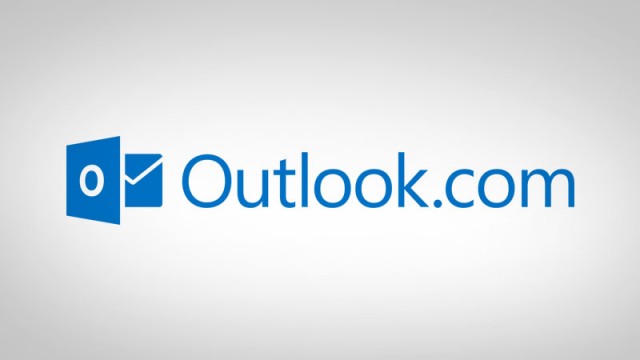E' bene dirlo subito, chi scrive non è certo un affezionato utilizzatore di Microsoft Outlook, preferendo di gran lunga soluzioni più versatili e aperte (nonché freeware) come Mozilla Thunderbird. Nonostante questo, la presenza asfissiante di soluzioni basate su Exchange ed Outlook all'interno di numerose aziende pubbliche e private per cui svolgo attività sistemistiche di vario tipo mi costringe spesso e volentieri ad avere a che fare con le numerosissime problematiche che affliggono questa tutt'altro che perfetta applicazione.
Il Problema
Una delle anomalie più frequenti che mi viene segnalata e sulla quale mi trovo a intervenire è quella che si presenta quando il cosiddetto navigation pane di Outlook - in buona sostanza il menu di navigazione posto a sinistra dello schermo - smette di funzionare. Quando questo accade, Outlook presenta al momento dell'avvio il classico popup di errore contenente il seguente messaggio:
Impossibile avviare Microsoft Office Outlook. Impossibile aprire la finestra di Outlook.
Niente male, eh? Del resto, uno dei motivi per cui questo programma non attira (per usare un eufemismo) le mie simpatie è l'assoluta incapacità da parte degli sviluppatori di inserire dei messaggi di errore chiari, puntuali e - soprattutto- coerenti con il problema riscontrato. Se in alcuni casi questa incomprensibilità è dovuta a una traduzione approssimativa, stavolta non è così. Questa è infatti la versione internazionale del messaggio, in tutta la sua gloria:
Cannot start Microsoft Outlook. Unable to open the Outlook window.
La Soluzione
Come detto, il problema è nella maggior parte dei casi dovuto a un malfunzionamento del navigation pane. Non è quindi necessario utilizzare SCANPST.EXE o i consueti strumenti di diagnostica e consolidamento degli archivi e-mail, occorre semplicemente svolgere le seguenti operazioni:
- Chiudere Outlook.
- Aprire il Task Manager / Gestione Attività di Windows e assicurarsi che non vi siano altre istanze di OUTLOOK.EXE aperte: nel caso in cui ci fossero, vanno chiuse con l'apposito tasto Termina.
- Aprire un Prompt dei Comandi con privilegi di amministratore.
- Navigare all'interno della cartella di installazione di Outlook: C:\Program Files\Microsoft Office\Office15\ nel caso di Office 2013, \Office14\ per Office 2010, \Office12\ per Office 2007 e così via. Per maggiori informazioni sulle cartelle di installazione delle varie versioni di Outlook, leggi qui.
- Digitare il seguente comando:
|
1 |
outlook.exe /resetnavpane |
Per il momento è tutto: felice - si fa per dire, in realtà vi compatisco - Outlook!